Після запуску ОС Windows 10 за замовчуванням встановлюється затримка 10 секунд. Ця 10-секундна затримка надається для того, щоб система виконувала важливі системні завдання перед завантаженням настільних програм, які починають їсти пам'яті. Але якщо у вас ПК з гарною конфігурацією, бажано SSD-накопичувач, ви можете відключити цю затримку та пришвидшити процес запуску комп'ютера Windows 10.
1. Пошук Regedit у вікні 10 Пошук на панелі завдань.
2. Клацніть на піктограму Редактора реєстру, щоб відкрити Редактор реєстру.
3. Після відкриття редактора реєстру перейдіть до наступного місця.
- HKEY_LOCAL_MACHINE
- ПРОГРАМНЕ ЗАБЕЗПЕЧЕННЯ
- Microsoft
- Windows
- Поточна версія
- Провідник
- Серіалізувати
Примітка: Якщо вам не вдається знайти Серіалізувати Ключ, як тільки ви розширите Explorer, зробіть це.
Клацніть правою кнопкою миші на провідник, а потім виберіть «Вибрати» Нове> Ключ і назвіть це Серіалізувати.
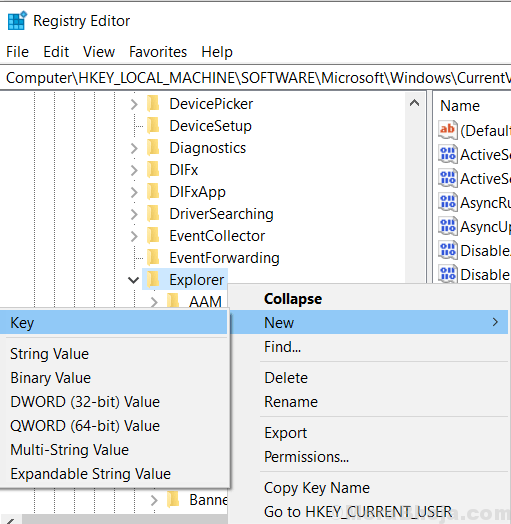
4. Тепер виберіть Серіалізувати і в правій частині клацніть правою кнопкою миші на порожньому місці та виберіть Нове> DWORD (32-розрядна версія) Значення
5. Назвіть цей новий ключ StartupDelayInMSec
6. Тепер двічі клацніть на StartupDelayInMSec та встановіть для значення значення значення 0.
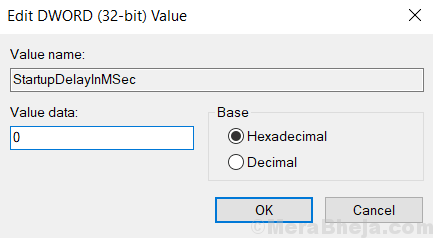
От і все, ви відключили затримку запуску.
Якщо в майбутньому ви цього не хочете і хочете знову ввімкнути, просто видаліть StartupDelayInMSec.
![5+ найкращих програм для створення колажів для ПК [Посібник 2021]](/f/025d412b11321447cf82618686c26ef4.jpg?width=300&height=460)

